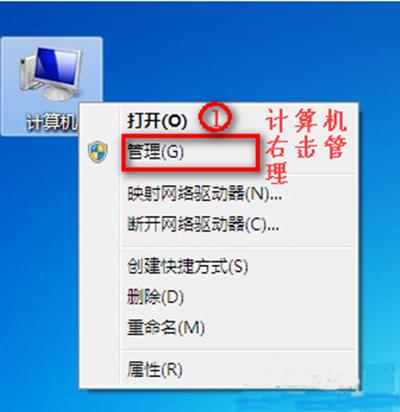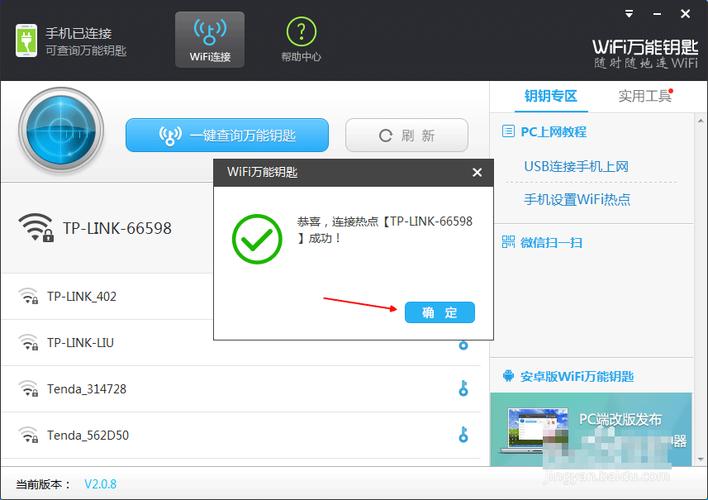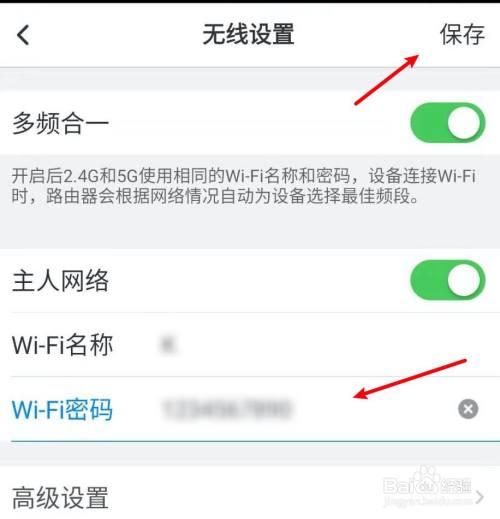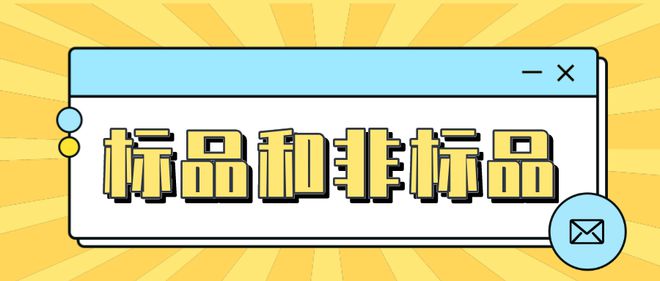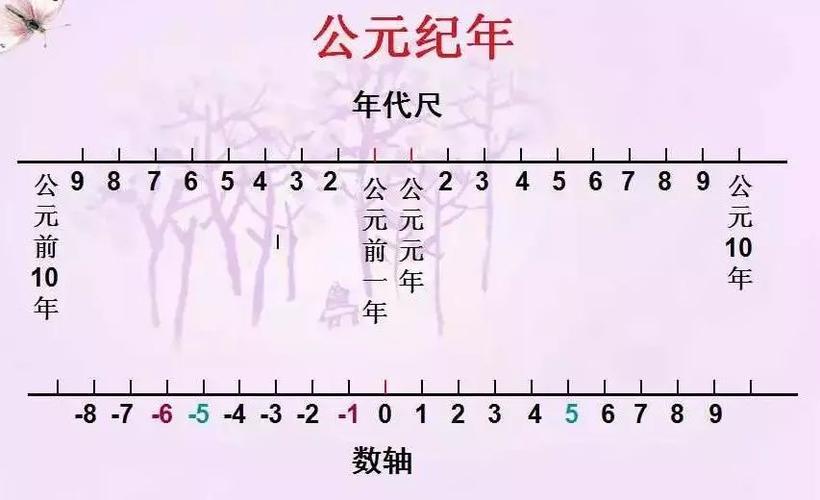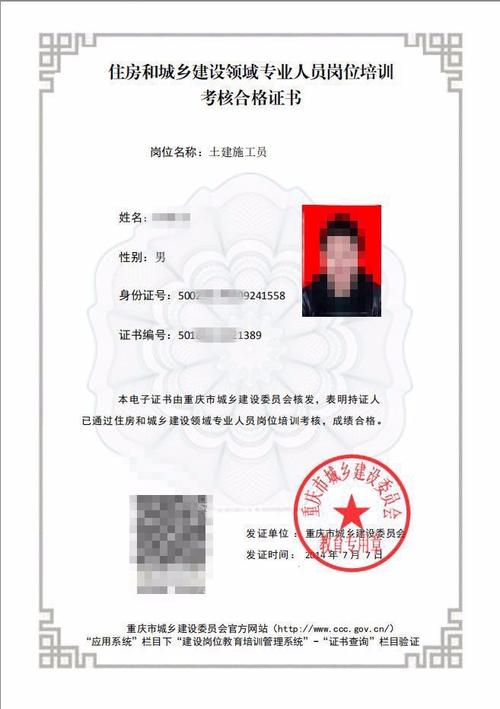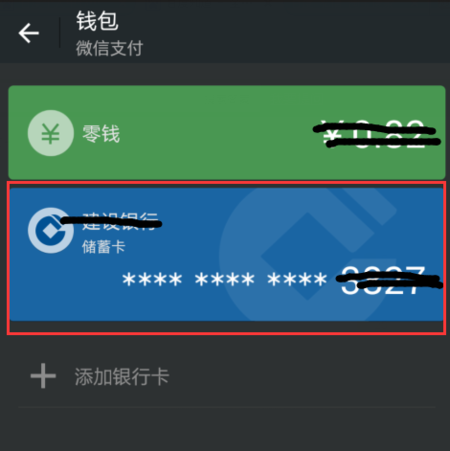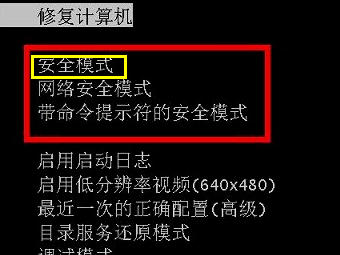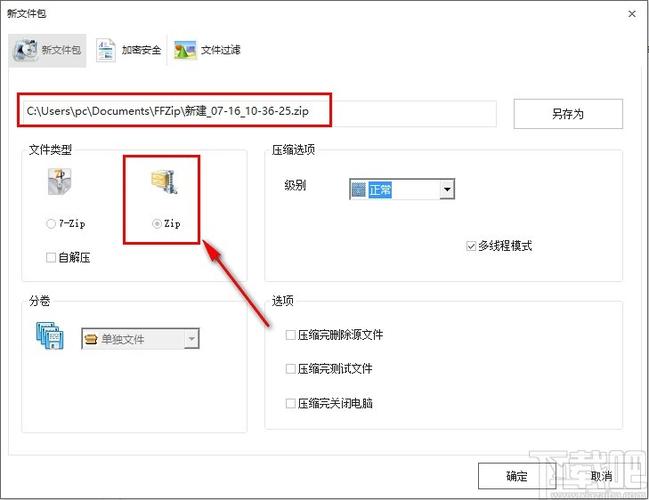随着科技的发展,无线网络已经成为我们日常生活和工作中不可或缺的一部分。无论是在家中、办公室还是在公共场所,我们都可以通过无线网络来获取信息、进行娱乐和工作。然而,对于一些不熟悉电脑操作的人来说,如何将电脑连接到无线网络可能会成为一个难题。本文将详细介绍电脑如何连接无线网络的步骤。

首先,我们需要了解什么是无线网络。无线网络是一种通过无线电波进行数据传输的网络,它不需要任何物理连接,只需要电脑内置的无线网卡就可以连接到网络。无线网络的主要优点是方便、灵活,可以随时随地上网。
接下来,我们将详细介绍电脑如何连接无线网络的步骤。
步骤一:打开电脑的无线开关
大多数笔记本电脑都内置了无线网卡,但是无线网卡可能被关闭了。因此,首先需要打开电脑的无线开关。在电脑的侧面或者前面,通常会有一个可以滑动或者按下去的开关,这就是无线开关。将其打开后,电脑的无线网卡就会被激活。

步骤二:搜索无线网络
打开无线开关后,电脑会自动搜索到周围的无线网络。在电脑的右下角,会看到一个显示所有可用网络的小图标。点击这个图标,就可以看到所有的无线网络列表。在这个列表中,找到你想要连接的无线网络,点击它。
步骤三:输入无线网络密码
点击你想要连接的无线网络后,会弹出一个对话框,要求你输入无线网络的密码。这个密码是无线网络的主人设置的,只有知道密码的人才能连接到这个网络。输入正确的密码后,点击“确定”按钮。
步骤四:连接无线网络
输入密码后,电脑会自动连接到无线网络。在电脑的右下角,你会看到无线网络的小图标变成了已连接的状态。这就表示你的电脑已经成功连接到无线网络了。
步骤五:测试网络连接
为了确认电脑已经成功连接到无线网络,你可以尝试打开一个网页或者下载一个文件,看看是否可以正常进行。如果可以正常进行,那就表示你的电脑已经成功连接到无线网络了。
以上就是电脑如何连接无线网络的步骤。虽然步骤看起来有些复杂,但是只要你按照步骤一步一步来,就可以轻松地将电脑连接到无线网络。如果你在连接过程中遇到了问题,不要着急,可以尝试重启电脑或者重置网络设置,通常都可以解决问题。